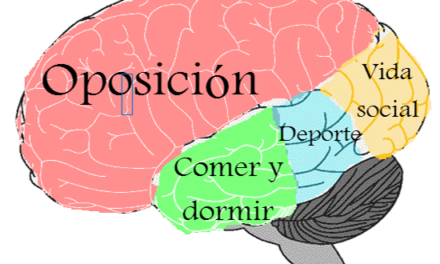Estudiar una oposición lleva aparejado manejar un gran volumen de archivos y de papel. Tanto si estudias en grupo como si estudias solo, el poder reducir el tamaño de los archivos Word va a resultarte de gran utilidad a la hora de que pese menos al convertirlos a PDF y, así, ocupar menos espacio en tu disco duro o en un USB.
Cómo reducir el tamaño de los archivos Word
Puede que estés creando tu propio temario, y también es normal que escribas en el ordenador los resúmenes, esquemas, tarjetas, etc. referentes a los temas de tu oposición.
Es cierto que este tipo de archivos pesa normalmente poco, pero si incluyes, por ejemplo para hacer un mapa mental, imágenes, objetos, fotografías, etc. puede que ya empiece a pesar bastante más.
Si lo que vas a guardar es gran cantidad páginas y en ellas va contenida más información como a la que nos hemos referido antes, a la hora de comprimir el documento a PDF, este será más voluminoso.
Para intentar empezar a ahorrar peso de archivos desde el primer momento, aunque luego también reduzcas el tamaño del PDF (en otro post hablaremos de ello), tienes algunos trucos que funcionan bastante bien.
Reduce el tamaño de las imágenes
Los mapas mentales contienen gran cantidad de imágenes.
Lo primero que tienes que hacer es ver qué extensión tienen. Si las imágenes están comprimidas a PNG, tendrás que cambiarlas a JPG.
Recuerda que esto no cambia el tamaño de la imagen, sino su peso.
Puedes hacerlo en programas de edición de fotografía como Photoshop, o con programas de diseño como Canva.
Pero también puedes utilizar el mismo programa de Microsoft Word. Veamos cómo:
-Ve a archivo
-Guardar como
-Una vez que se haya desplegado la pantalla y que elijas la ubicación del documento y el formato en el que lo vas a guardar, al lado de la pestaña “Guardar” verás que están las “Herramientas”.
-En “Herramientas” tienes que desplegar la pestaña y “Comprimir imágenes”. En esta ventana debes escoger el tipo de compresión. Y una vez elegido guardas el documento.
Utiliza la extensión docx.
Cuando guardas el archivo con la extensión .docx. lo que ocurre es que el archivo se comprime como si fuera un ZIP.
Cuidado con las fuentes instaladas
Todas las fuentes que instalamos en Word y envías el archivo a otra persona que no tiene instalada esa fuente, esta fuente se almacena por defecto , además de no haber compatibilidad con quien recibe el documento, lo que hace que no lo pueda ver correctamente.
Por esta razón, el peso del archivo se va a ver incrementado.
Para eliminar estas fuentes, tienes que seguir esta ruta:
Archivo> Opciones>Guardar>Mantener la fidelidad al compartir este documento> Y aquí tienes que desmarcar la opción “Incrustar fuentes en el archivo”.
Información adicional del documento
Otra de las cosas que puedes hacer para comprimir el tamaño del documento es eliminar la “información adicional”.
Para ello debes seguir esta ruta:
Archivo>Inspeccionar documento>Inspeccionar>Quitar todo.
Otros aspectos a tener en cuenta
Sobre todo si estudias con un grupo va a ser muy útil que trabajéis con Drive y desde aquí, en la nube, podéis almacenar más información.
Si compartís documentos, no incluyáis elementos muy pesados como PowerPoint o Excel. Utiliza la ruta de acceso a través del link, que, sobre todo si trabajáis en la nube, os remitirá al programa concreto al que hacéis referencia.